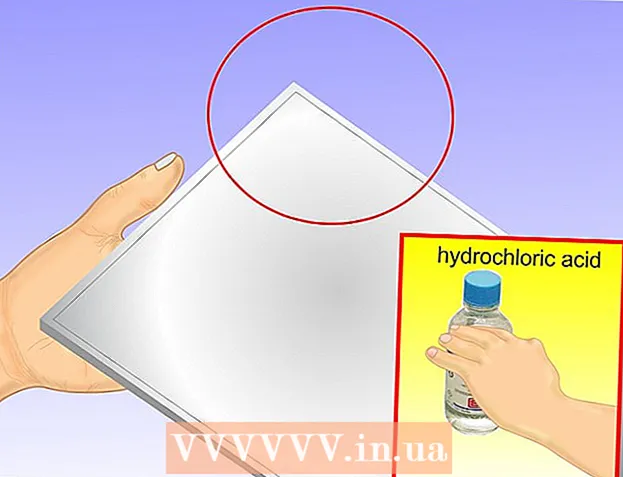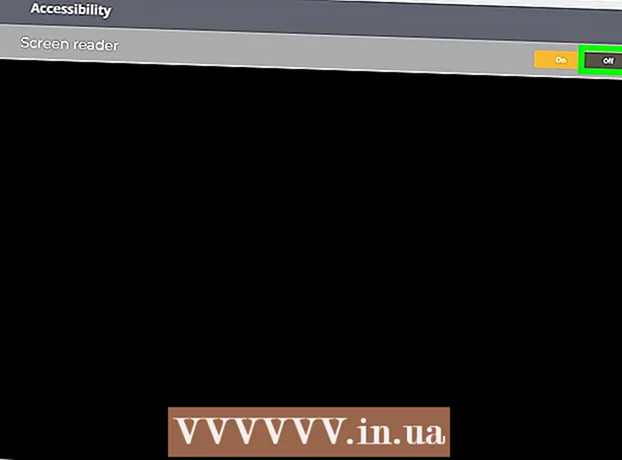Аўтар:
Morris Wright
Дата Стварэння:
24 Красавік 2021
Дата Абнаўлення:
14 Травень 2024

Задаволены
- Крок
- Спосаб 1 з 3: Выкарыстанне бесправаднога мадэма
- Спосаб 2 з 3: Выкарыстанне каманднага радка
- Спосаб 3 з 3: Выкарыстанне Wireless Watcher (толькі для Windows)
- Папярэджанні
Вы падазраяце, што хтосьці выкарыстоўвае вашу бесправадную сетку без вашага дазволу? Калі вы хочаце ведаць, якія прылады падключаны да вашага Wi-Fi, вы патрапілі ў патрэбнае месца. Для гэтага існуе шэраг спосабаў! Гэты wikiHow вучыць, як праверыць, хто падлучаны да вашай сеткі Wi-Fi.
Крок
Спосаб 1 з 3: Выкарыстанне бесправаднога мадэма
 Адкрыйце браўзэр. Вы можаце выкарыстоўваць вэб-аглядальнік для ўваходу ў вэб-інтэрфейс вашага бесправаднога мадэма. Вы можаце выкарыстоўваць вэб-інтэрфейс для налады і налады бесправадной сеткі і праверыць, хто падлучаны да вашага бесправаднога мадэма.
Адкрыйце браўзэр. Вы можаце выкарыстоўваць вэб-аглядальнік для ўваходу ў вэб-інтэрфейс вашага бесправаднога мадэма. Вы можаце выкарыстоўваць вэб-інтэрфейс для налады і налады бесправадной сеткі і праверыць, хто падлучаны да вашага бесправаднога мадэма.  Увядзіце IP-адрас вашага мадэма ў адраснай радку. Гэта прывядзе вас да вэб-інтэрфейсу вашага бесправаднога мадэма. Яго IP-адрас будзе вар'іравацца ў залежнасці ад маркі і мадэлі. Каб даведацца канкрэтны IP-адрас вашага бесправаднога мадэма, звярніцеся да кіраўніцтва карыстальніка альбо на вэб-старонку вытворцы.
Увядзіце IP-адрас вашага мадэма ў адраснай радку. Гэта прывядзе вас да вэб-інтэрфейсу вашага бесправаднога мадэма. Яго IP-адрас будзе вар'іравацца ў залежнасці ад маркі і мадэлі. Каб даведацца канкрэтны IP-адрас вашага бесправаднога мадэма, звярніцеся да кіраўніцтва карыстальніка альбо на вэб-старонку вытворцы. - Агульныя IP-адрасы мадэмаў 192.168.1.1 і 10.0.0.1.
- Вы можаце знайсці IP-адрас мадэма з дапамогай каманднага радка ў Windows. Адкрыйце меню "Пуск" і ўвядзіце cmd для адлюстравання каманднага радка. Націсніце на яго, каб адкрыць. Потым набярыце ipconfig / усё і націсніце {{націск клавішы} Enter}. Знайдзіце IP-адрас справа ад "Шлюз па змаўчанні".
 Увядзіце імя карыстальніка і пароль. Калі вы не змянілі імя карыстальніка і пароль, увядзіце інфармацыю па змаўчанні. Гэта можа вар'іравацца ў залежнасці ад маркі і мадэлі мадэма. Звярніцеся да кіраўніцтва карыстальніка або на вэб-старонку вытворцы, каб знайсці імя карыстальніка і пароль па змаўчанні для вашага мадэма.
Увядзіце імя карыстальніка і пароль. Калі вы не змянілі імя карыстальніка і пароль, увядзіце інфармацыю па змаўчанні. Гэта можа вар'іравацца ў залежнасці ад маркі і мадэлі мадэма. Звярніцеся да кіраўніцтва карыстальніка або на вэб-старонку вытворцы, каб знайсці імя карыстальніка і пароль па змаўчанні для вашага мадэма. - Агульныя імёны карыстальнікаў і паролі - "адміністратар" і "пароль".
 Шукайце спіс прылад. Вы можаце знайсці спіс падлучаных прылад у вэб-інтэрфейсе вашага мадэма. Гэта залежыць ад маркі і мадэлі вашага мадэма. Яго можна знайсці ў раздзеле "Падлучаныя прылады", "Падлучаныя прылады" ці падобнае. Гэта паказвае імя і MAC-адрас для кожнай падлучанай прылады.
Шукайце спіс прылад. Вы можаце знайсці спіс падлучаных прылад у вэб-інтэрфейсе вашага мадэма. Гэта залежыць ад маркі і мадэлі вашага мадэма. Яго можна знайсці ў раздзеле "Падлучаныя прылады", "Падлучаныя прылады" ці падобнае. Гэта паказвае імя і MAC-адрас для кожнай падлучанай прылады. - Калі вы заўважылі якія-небудзь прылады, якія не належаць, не забудзьцеся змяніць пароль Wi-Fi. Пераканайцеся, што выкарыстоўвае шыфраванне WPA2-PSK, калі яно даступна. Гэта прымусіць усе падлучаныя прылады паўторна ўвесці новы пароль для паўторнага падключэння.
Спосаб 2 з 3: Выкарыстанне каманднага радка
 Адкрыйце камандны радок. Гэта можна знайсці ў любой версіі Windows, націснуўшы клавішу Windows і набраўшы "cmd".
Адкрыйце камандны радок. Гэта можна знайсці ў любой версіі Windows, націснуўшы клавішу Windows і набраўшы "cmd". - На Mac вы можаце зрабіць гэта ў тэрмінале. Націсніце на значок лупы ў правым верхнім куце і ўвядзіце тэрмінал у радку пошуку, а затым націсніце на тэрмінал.
 Набярыце "arp -a" у полі.
Набярыце "arp -a" у полі. Паглядзіце IP-адрасы. IP-адрасы, якія пачынаюцца з тых жа нумароў, што і IP-адрас вашага мадэма (напрыклад, 192.168), падлучаныя да вашага мадэму. Гэта адлюстроўвае IP-адрас і MAC-адрас кожнай падлучанай прылады.
Паглядзіце IP-адрасы. IP-адрасы, якія пачынаюцца з тых жа нумароў, што і IP-адрас вашага мадэма (напрыклад, 192.168), падлучаныя да вашага мадэму. Гэта адлюстроўвае IP-адрас і MAC-адрас кожнай падлучанай прылады. - Кожная прылада, якая падключаецца да Інтэрнэту, мае унікальны MAC-адрас. Звычайна вы можаце знайсці MAC-адрас прылады ў меню "Налады" ў раздзеле "Налады сеткі ці Інтэрнэту" альбо ў інфармацыі аб прыладзе. Там вы можаце знайсці MAC-адрас для Windows, Mac, iPhone, Samsung Galaxy.
Спосаб 3 з 3: Выкарыстанне Wireless Watcher (толькі для Windows)
 Перайсці да http://www.nirsoft.net/utils/wireless_network_watcher.html у вэб-аглядальніку. Вы можаце выкарыстоўваць любы вэб-браўзэр.
Перайсці да http://www.nirsoft.net/utils/wireless_network_watcher.html у вэб-аглядальніку. Вы можаце выкарыстоўваць любы вэб-браўзэр.  Пракруціце ўніз і націсніце Загрузіце Wireless Network Watcher з поўнай усталёўкай. Гэта другая спасылка ў раздзеле "Зваротная сувязь" на старонцы.
Пракруціце ўніз і націсніце Загрузіце Wireless Network Watcher з поўнай усталёўкай. Гэта другая спасылка ў раздзеле "Зваротная сувязь" на старонцы.  Націсніце на ўсталявальны файл і вынікайце інструкцыям. Па змаўчанні загружаныя файлы можна знайсці ў тэчцы "Загрузкі". Націсніце на файл з надпісам "wnetwatcher_setup.exe". Гэта адкрые праграму ўстаноўкі Wireless Network Watcher. Выконвайце інструкцыі на экране, каб завяршыць усталёўку. Wireless Network Watcher адкрываецца пасля завяршэння ўстаноўкі.
Націсніце на ўсталявальны файл і вынікайце інструкцыям. Па змаўчанні загружаныя файлы можна знайсці ў тэчцы "Загрузкі". Націсніце на файл з надпісам "wnetwatcher_setup.exe". Гэта адкрые праграму ўстаноўкі Wireless Network Watcher. Выконвайце інструкцыі на экране, каб завяршыць усталёўку. Wireless Network Watcher адкрываецца пасля завяршэння ўстаноўкі.  Адкрыйце Wireless Watcher. Ён мае значок, які нагадвае вочнае яблык над бесправадным мадэмам. Каб знайсці яго, націсніце меню "Пуск" у Windows і ўвядзіце Wiress Network Watcher. Націсніце на абразок, каб адкрыць яго. Wireless Network Watcher аўтаматычна скануе вашу сетку пасля запуску і адлюструе спіс падлучаных прылад.
Адкрыйце Wireless Watcher. Ён мае значок, які нагадвае вочнае яблык над бесправадным мадэмам. Каб знайсці яго, націсніце меню "Пуск" у Windows і ўвядзіце Wiress Network Watcher. Націсніце на абразок, каб адкрыць яго. Wireless Network Watcher аўтаматычна скануе вашу сетку пасля запуску і адлюструе спіс падлучаных прылад. - Праглядзіце слупок "Імя прылады", каб убачыць назву кожнай прылады, падлучанай да сеткі, і мадэма, да якога яна падлучана.
 Націсніце на значок трохкутніка "Прайграць". Ён знаходзіцца ў левым верхнім куце праграмы Wireless Watcher.Гэта пераскануе вашу сетку і адлюструе спіс падлучаных прылад.
Націсніце на значок трохкутніка "Прайграць". Ён знаходзіцца ў левым верхнім куце праграмы Wireless Watcher.Гэта пераскануе вашу сетку і адлюструе спіс падлучаных прылад.
Папярэджанні
- IP-адрасы і MAC-адрасы лёгка падмануць. Гэта для асноўнага карыстальніка і не прызначана ў якасці стандартнага рашэння.